Uložte dokumenty Office 2013 do súboru PDF chráneného heslom
Programy Word a Excel v balíku Office 2013 ponúkajú možnosť ukladať dokumenty priamo do formátu PDF bez toho, aby museli prechádzať prevodníkom. Takto je ľahké to urobiť.

Hoci sú snímky obrazovky programu Word 2013,rovnaké kroky vám v Exceli 2013 poskytnú rovnaké výsledky. Jedinou výnimkou je heslo chrániace PDF. Táto funkcia je k dispozícii iba v programe Word 2013.
Najprv otvorte dokument, ktorý chcete uložiť do PDF. Keď ste pripravení ho uložiť do PDF, kliknite na Súbor v ľavej hornej časti okna programu Word 2013.
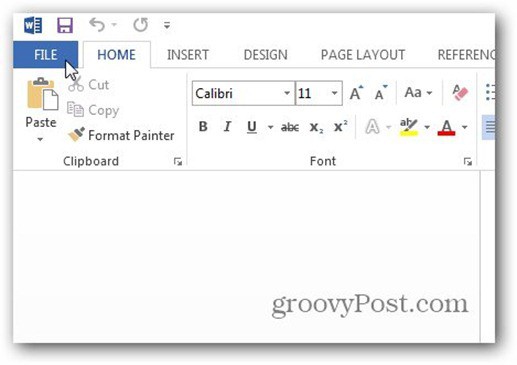
Teraz v okne, ktoré sa objaví, kliknite na tlačidlo Exportovať.
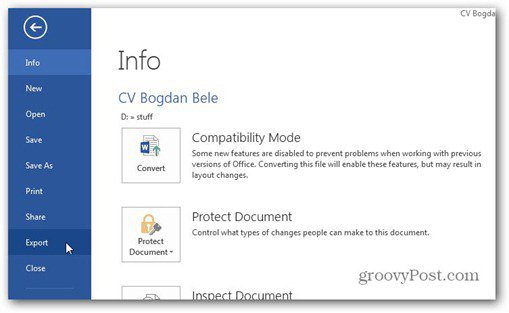
V časti Export skontrolujte, či je vybratá možnosť Vytvoriť dokument PDF / XPS, a potom kliknite na tlačidlo Vytvoriť dokument PDF / XPS napravo.
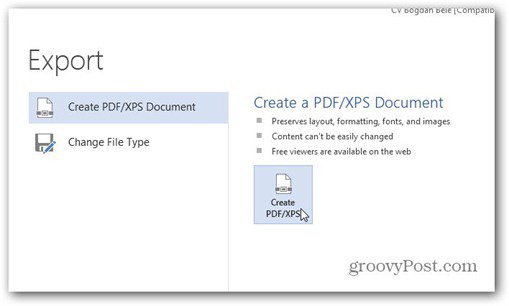
Dostanete okno Prieskumníka, uistite sa, že je vo formáte PDFvybraté vedľa položky Uložiť typ ako. Vyberte, kam sa má PDF uložiť, ako aj veľkosť súboru. Ak ho chcete použiť na publikovanie, vyberte možnosť Štandard. Ak je to len na prezeranie webu, minimálna veľkosť bude v poriadku. Kliknite na Publikovať.
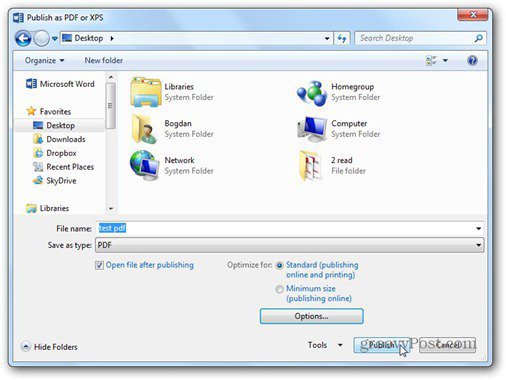
V okne vyššie je tiež tlačidlo Možnosti, ktoré ponúka ďalšie nastavenia. Umožňuje vybrať rozsah strán, ktorý chcete použiť pre PDF, ako aj netlačiace informácie obsiahnuté v PDF.
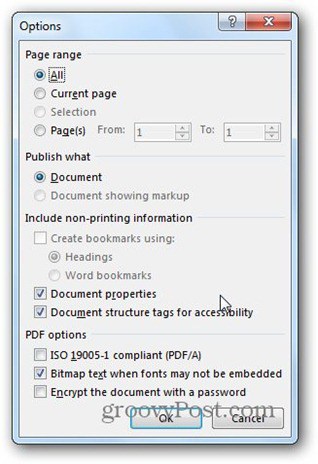
Najdôležitejšou vlastnosťou je podľa môjho názoru hesloochrana PDF - a je to jednoduché. Stačí zaškrtnúť možnosť Šifrovať dokument pomocou hesla. Po kliknutí na tlačidlo OK sa zobrazia nasledujúce okná, do ktorých môžete zadať heslo pre dokument dvakrát. Kliknutím na OK exportujte do PDF.
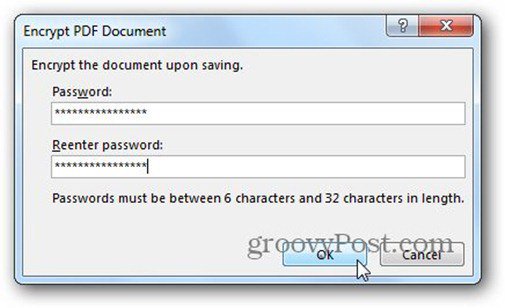
Ak chcete súbor PDF otvoriť, zobrazí sa výzva na jeho zadanie. Groovy!
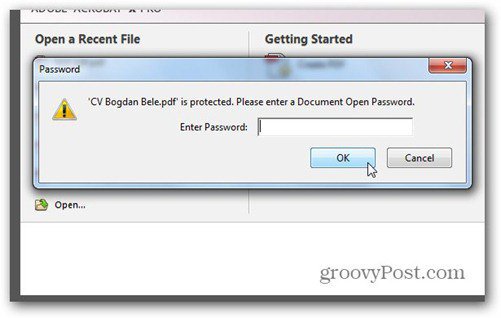
Ak máte všetko v úmysle chrániť svoje dokumenty, tu je návod, ako chrániť heslá a šifrovať dokumenty Office 2013.










Zanechať komentár